هناك أكثر من زيارة موقع على شبكة الإنترنت من مجرد كتابة اسم المجال والضغط على مفتاح Enter. خلف الكواليس ، هناك طبقات أخرى معنية بحماية خصوصيتك وأمانك أثناء التصفح عبر الإنترنت.
لا يمكن لطلبات الإنترنت من المتصفحات قراءة أسماء النطاقات. فهم بدلاً من ذلك يفهمون فقط عناوين IP الرقمية المسجلة في هذه المجالات. Domain Name Server ، أو DNS ، هو المكان الذي تذهب فيه المتصفحات للحصول على عنوان IP الصحيح المرتبط مع المجال.
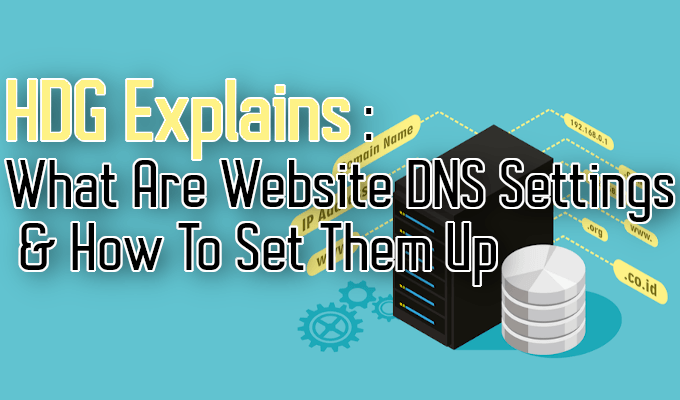
إن إعدادات تكوين DNS لموقع الويب الخاص بك هي ما يسمح للزوار بالوصول إلى موقعك حتى بعد نقل الموقع إلى موفر استضافة جديد.
ما هي إعدادات تكوين DNS لموقع الويب وكيفية إعدادها

بالنسبة لمعظم الأشخاص ، يسهل تذكر أسماء النطاقات أكثر من تسلسل الأرقام. بالنسبة للخوادم وأجهزة الكمبيوتر على الإنترنت ، فإن العكس هو الصحيح. يعالج خادم نظام أسماء النطاقات الترجمة بحيث يسعد كلا الطرفين.
ستعتمد شبكتك المنزلية عادةً على خادم نظام أسماء النطاقات الذي يوفره مزود خدمة الإنترنت لعنوان IP الخاص بموجه الإنترنت. يمكنك في الواقع تعديل إعدادات IP لجهاز التوجيه الخاص بك لتبديل خوادم DNS الخاصة بك من تلقائي (محدد بواسطة مزود خدمة الإنترنت) إلى شيء عامة مثل DNS من Google 8.8.8.8 و 8.8.4.4.

تختلف إعدادات DNS الخاصة بموقع ويب عن ذلك قليلاً. إعدادات تكوين DNS لموقع الويب مهمة لأصحاب مواقع الويب. في أي وقت تختار تغيير مضيفات الويب ، فأنت تغير الخادم الفعلي الذي يعمل عليه الموقع. هذا يعني أيضًا أنك تغير عناوين IP.
In_content_1 all: [300x250] / dfp: [640x360]->تعديل إعدادات تكوين DNS الخاصة بك لتوجيه الأشخاص الذين يبحثون عن اسم المجال الخاص بك إلى عنوان IP الصحيح سيحافظون على استمرار تشغيل الموقع حتى أثناء التبديل إلى استضافة جديدة.
الشيء يحتاج معظم مالكي مواقع الويب إلى فهم أنه إذا تم إدخال إعدادات نظام أسماء النطاقات بشكل غير صحيح ، فيمكن تعطيل موقع الويب بالكامل لفترة طويلة من الزمن.
ضع في اعتبارك أن تغييرات نظام أسماء النطاقات ليست فورية ، لذلك إذا أجريت خطأ ، من المحتمل أنه لن يتمكن أحد من الوصول إلى الموقع حتى يتم نسخ التصحيح الخاص بك عبر جميع خوادم DNS على الإنترنت. حتى بعد إصلاح الخطأ ، قد يستغرق الأمر ما يصل إلى 72 ساعة حتى يتم تنفيذ التصحيح.
منع أخطاء تكوين DNS

لمنع حدوث الأخطاء في المقام الأول ، تأكد من أن لديك فهمًا أساسيًا لما A، CNAME، NS، TXTو MXمن السجلات.
يعد هذا النوع من الأشياء مناسبًا عند تشغيل خدمات متعددة من عنوان IP واحد. تعمل سجلات CNAME للنطاقات الفرعية فقط ، ويجب أن تشير دائمًا إلى نطاق أو نطاق فرعي آخر ، ولا توجه أبدًا إلى عنوان IP.

يتم تخزين سجلات NS بواسطة Top Level Domain (TLD) server ، والذي يزيد عدد مستخدميه عن 1000. هذه هي .com ، .gov ، .net ، والأخرى الأكثر شيوعًا. يتمتع سجل NS بتحكم مطلق في مكان توجيه المجالات وإعادة توجيهها.
على الرغم من وجود المزيد من السجلات التي من المحتمل أن تصادفها ، إلا أنها أكثر أشياء مهمة يجب أن تعرفها.

تكوين إعدادات تكوين DNS
في هذا البرنامج التعليمي ، سنستخدم Hostinger كمضيف الويب. قم بتسجيل الدخول إلى حسابك وانتقل إلى المجالات، ثم علامة التبويب منطقة DNS.

ستجد هنا كل سجلات DNS.




لتعديل أي من هذه السجلات ، انقر على الزر إضافة جديد +الموجود في الجزء السفلي الأيسر من أي منها.
الأمر بهذه البساطة. لفهم ما تبحث عنه وكيفية تعديله ، دعنا نستخدم سجل A.
@في سجل A هو اسم نطاقك ، و يشيرإلى عنوان IP. من خلال تغيير هذا ، ستعيد توجيه جميع الزيارات الموجهة إلى اسم نطاقك إلى عنوان IP الذي تدخله. عند الانتقال إلى مضيف جديد لإدارة مواقع الويب ، مثل من WordPress إلى SquareSpace ، سيتعين عليك تغيير النقاط إلىمن السجل @باستخدام عنوان IP المقدم من SquareSpace .

عند إدخال اسم مضيف ، يمكن إجراؤه بإحدى طريقتين:
اسم المضيف الكامل متبوعًا بنقطة - full.hostname.com أو النطاق الفرعي الكامل.
لنفترض أنك تريد إعادة توجيه نطاق WordPress الخاص بك للإشارة إلى خادم نطاق Hostinger. هناك طريقتان يمكنك اتباعهما للقيام بذلك. الطريقة الأولى والأسهل هي من خلال تغيير خوادم الأسماء في موقع تسجيل اسم النطاق الخاص بك.
السبب في أن هذه الطريقة موصى بها هي أن منطقة DNS الخاصة بك سيتم تكوينها تلقائيًا لتتناسب مع عنوان IP الخاص بالاستضافة. ستسمح لك هذه الطريقة أيضًا بنقل التحكم في إعدادات نطاقك إلى Hostinger hPanel.

قد تستغرق هذه الطريقة ما يصل إلى 24 ساعة حتى يتم نشر DNS بالكامل. الطريقة الثانية أكثر تقنية حيث ستحتاج إلى توجيه اسم النطاق عبر سجل A.
ستحتاج إلى تغيير عنوان IP المتصل بسجلات DNS. سيؤدي ذلك إلى الحفاظ على التحكم في المجال الخاص بك في المسجل. إذا كنت على يقين من أن عنوان IP سيظل ثابتًا ، فإن هذه العملية ليست ضرورية.
تعديل عناوين IP الخاصة بالسجل A وتوجيه اسم نطاقك إلى Hostinger. في معظم الحالات ، سيتطلب هذا سجلي A للنطاق - أحدهما بنطاق www www والآخر بدونه.
مثال على ذلك إذا كان لديك نطاق باسم ilovecoffee.com وأردت توجيهه إلى 212.1.212.65 كعنوان IP الخاص به ، ستحتاج إلى إنشاء إدخالات سجل A تبدو على النحو التالي:
قد يبدو مختلفًا عن المسجل الخاص بك. فقط املأ القيم المتشابهة كما هو موضح في الصورة. ستكون الحقول كما يلي - الاسم / المضيف ، TTL ، والإشارة إلى / تسجيل.
متوسط Time To Lقيمة ive (TTL) هي 86400 ثانية ، وهي 24 ساعة. عندما يتعلق الأمر بما يجب عليك تعيينه ، انظر إلى إدخالات السجل الأخرى. في هذه الحالة ، تظهر إعدادات DNS الخاصة بنا 14400 ، أي 4 ساعات. لا توجد 4 ساعات في قائمة Hostinger المنسدلة ، لذا يُنصح بالذهاب إلى المتوسط.
بمجرد اكتمال هذه الخطوة ، يمكنك الانتقال إلى تغيير سجل MX للبريد الإلكتروني. بالطبع ، هذه الخطوة مطلوبة فقط إذا كنت تستخدم حاليًا خادم البريد الإلكتروني الذي يقدمه مضيفك.
هذه العملية بسيطة.

الحقل المختلف الوحيد هنا من السجل A هو الأولوية. يحدد هذا الحقل أولوية كل خادم لديك. يمثل الرقم الأدنى الأولوية القصوى. إذا كان لديك خادم واحد فقط ، فمن الأفضل وضع رقم بين 0 و 5 في حقل الأولوية.
للحصول على مساعدة وإرشادات إضافية حول إعدادات تكوين DNS ، اتصل بمضيف الويب. يمكن أن تختلف أشياء كثيرة ، بما في ذلك الوصول إلى تكوينات DNS ، اعتمادًا على موفر المضيف. امتنع عن إجراء تغييرات كبيرة دون تلقي المساعدة.
بمجرد حصولك على تعليق للأشياء ، فإن إجراء تغييرات على إعدادات تكوين DNS الخاصة بك يمكن أن يكون عملية بسيطة وغير مؤلمة.